路由器设置教程:家用上网WiFi配置全攻略
本篇文章主要是结合我之前面试的各种经历和实战开发中遇到的问题解决经验整理的,希望这篇《路由器设置教程:家用上网与WiFi配置指南》对你有很大帮助!欢迎收藏,分享给更多的需要的朋友学习~
答案:设置家用路由器需先连接电源和网线,再通过管理地址登录界面,配置上网方式和Wi-Fi名称密码,最后测试连接。选择路由器时关注Wi-Fi标准、频段、端口速度、处理器性能及品牌固件。遇连接问题可排查密码、信号、拨号状态及DNS等。优化摆放、更新固件、选优信道、启用QoS与访客网络,必要时部署Mesh系统提升覆盖。

设置家用路由器,核心在于连接好物理线路,然后通过电脑或手机访问路由器的管理界面,配置上网方式(通常是宽带拨号或自动获取IP)和无线网络(Wi-Fi名称与密码)。掌握这些基本步骤,就能让你的设备顺利接入互联网。
解决方案
要让家里的路由器正常工作,并提供稳定可靠的Wi-Fi信号,你需要按部就班地完成以下几步。别担心,这比你想象的要简单得多。
第一步:物理连接——让路由器“通电通网”
首先,找到你的路由器、电源适配器和网线。
- 接通电源: 将电源适配器连接到路由器的电源接口,并插入电源插座。通常,路由器启动需要一小段时间,你会看到指示灯陆续亮起。
- 连接宽带: 找到路由器上的“WAN”口(通常颜色不同,或标有“Internet”、“WAN”字样)。用一根网线,将这个WAN口连接到你的光猫(光纤猫)或宽带调制解调器(ADSL Modem)的LAN口。这个连接是路由器获取外部网络信号的关键。
- 连接电脑(可选但推荐): 拿另一根网线,将它的一端连接到路由器的任意一个“LAN”口(通常有多个,标有“1、2、3、4”),另一端连接到你的电脑网口。这样可以确保在Wi-Fi尚未设置好时,你依然可以通过有线连接进行配置。当然,如果你手边只有手机或平板,也可以跳过这步,直接连接路由器默认的Wi-Fi信号进行设置。
第二步:登录路由器管理界面——进入你的网络“驾驶舱”
路由器就像一个迷你电脑,它有自己的操作系统和管理界面。
- 获取登录地址: 通常,路由器的管理地址会印在路由器底部的标签上,或者在说明书里。常见的有
192.168.1.1或192.168.0.1。同时,标签上也会有默认的用户名和密码(比如admin/admin)。 - 打开浏览器: 在你连接了路由器的电脑或手机上,打开任意网页浏览器(如Chrome、Edge、Safari)。
- 输入地址: 在浏览器的地址栏中输入路由器的管理地址,然后回车。
- 输入账号密码: 浏览器会弹出一个登录框,输入路由器标签上提供的默认用户名和密码。如果这是你第一次设置,路由器可能会引导你创建一个新的管理员密码,务必记住它。
第三步:设置上网方式——告诉路由器如何连接互联网
这是最关键的一步,你的路由器需要知道如何从你的宽带服务商那里获取网络。
- 进入设置向导: 很多新路由器在首次登录时都会自动弹出“设置向导”或“快速设置”页面,跟着它走通常很方便。
- 选择上网方式:
- PPPoE (宽带拨号): 这是最常见的方式,特别是光纤入户或ADSL用户。你需要输入你的宽带账号和密码,这些信息由你的宽带服务商提供。如果输错了,就无法上网。我记得第一次设置时,就因为一个字母大小写没注意,折腾了好久才发现问题所在。
- DHCP (自动获取IP): 如果你的光猫或上级路由器已经负责拨号,或者你使用的是有线电视宽带(Cable Modem),路由器可能只需要自动获取IP地址即可。选择这个选项,路由器会自动从上级设备获取网络参数。
- 静态IP (固定IP): 家用场景很少用到,除非你的宽带服务商明确为你分配了一个固定的IP地址、子网掩码、网关和DNS服务器地址。
- 保存设置: 确认无误后,保存你的上网方式设置。路由器可能会提示重启。
第四步:设置无线网络(Wi-Fi)——创建你的专属信号
现在,是时候让你的手机、平板和笔记本电脑也能无线上网了。
- 找到无线设置: 在路由器管理界面中,寻找“无线设置”、“Wi-Fi设置”或“WLAN设置”等选项。
- 设置Wi-Fi名称 (SSID): 这是你的Wi-Fi信号在设备上显示的名字。你可以随意命名,比如“我的家Wi-Fi”、“HappyHome”等。为了安全起见,尽量不要使用默认名称。
- 设置Wi-Fi密码: 这是连接你Wi-Fi的钥匙。务必设置一个强密码,包含大小写字母、数字和特殊符号,长度至少8位。选择WPA2-PSK或WPA3-PSK加密方式,这是目前最安全的标准。千万别图省事用“12345678”这种弱密码,那等于敞开大门。
- 保存并应用: 保存你的Wi-Fi设置。路由器通常会提示重启,或者自动应用新设置。
第五步:验证与连接——确认一切正常
路由器重启后,你的Wi-Fi信号就会出现了。
- 连接Wi-Fi: 在你的手机、电脑等设备上搜索Wi-Fi信号,找到你刚才设置的名称,输入密码进行连接。
- 测试上网: 成功连接后,打开浏览器访问几个网站,看看是否能正常浏览。如果可以,恭喜你,路由器设置成功!
家用路由器选择时,哪些参数最值得关注?
选择一台合适的家用路由器,远不止看价格那么简单。它决定了你未来几年的上网体验。从我的经验来看,有几个核心参数是你在掏钱之前务必深思熟虑的:
首先是Wi-Fi标准。现在市面上主流的是Wi-Fi 5(802.11ac)、Wi-Fi 6(802.11ax),甚至最新的Wi-Fi 7(802.11be)也开始崭露头角。Wi-Fi 6带来的不仅仅是理论速度的提升,更重要的是在多设备连接时的效率优化(OFDMA、MU-MIMO),这意味着当你家里有十几二十个智能设备同时在线时,网络依然能保持流畅。如果你预算允许,直接上Wi-Fi 6或更高版本,这会让你在未来几年内都无需担心无线性能瓶颈。
其次是频段。路由器通常分为单频(2.4GHz)、双频(2.4GHz和5GHz)和三频(2.4GHz、5GHz、5GHz或2.4GHz、5GHz、6GHz)。2.4GHz穿墙能力好但速度慢、易受干扰;5GHz速度快、抗干扰强但穿墙能力差。如果你家面积较大,或者对网速要求高,双频是标配。如果设备多,或者有支持Wi-Fi 6E/7的设备,考虑带有6GHz频段的路由器,它能提供更纯净、更高速的信道。
端口类型与速度同样重要。如果你办理了200M、500M甚至千兆宽带,那么路由器的WAN口和LAN口必须是千兆(Gigabit)端口。如果路由器只有百兆(Fast Ethernet)端口,那么你的宽带速度就会被限制在100Mbps以下,那可就太冤枉了。
处理器与内存是路由器的“大脑”。虽然厂商很少直接宣传这些参数,但它们直接影响路由器的处理能力和稳定性,尤其是在连接设备多、运行各种高级功能(如QoS、VPN、家长控制)时。一个强劲的处理器能确保路由器在重负载下不卡顿、不掉线。
最后,别忘了品牌与固件。大品牌的路由器在硬件质量、固件更新、技术支持方面通常更有保障。好的固件不仅功能丰富,操作界面也更友好。我个人就吃过亏,图便宜买了个小众品牌的路由器,结果固件更新慢,bug多,最后不得不换掉,反而浪费了钱。
路由器设置后,为什么我的设备连接不上WiFi或无法上网?
这大概是路由器设置中最令人头疼的问题了。好不容易配置完了,结果发现手机连不上Wi-Fi,或者连上了Wi-Fi却打不开网页。这种情况通常有几个常见的原因,我们可以逐一排查:
Wi-Fi连接问题(设备无法连接到Wi-Fi信号):
- Wi-Fi密码输入错误: 这是最常见的原因,一个字母大小写、一个数字输错,就连接不上。请仔细核对密码,或者在路由器管理界面中重新查看并确认。
- SSID(Wi-Fi名称)广播关闭: 有些用户为了“隐藏”网络,会在路由器设置中关闭SSID广播。如果这样,你的设备就搜索不到Wi-Fi信号了。需要进入路由器管理界面,找到无线设置,确保SSID广播是开启的。
- MAC地址过滤: 路由器可能开启了MAC地址过滤功能,只允许特定设备的MAC地址连接。如果你的设备MAC地址不在白名单里,就无法连接。检查路由器无线设置中的MAC地址过滤选项,暂时关闭或添加你的设备MAC地址。
- Wi-Fi信号弱或不稳定: 如果设备离路由器太远,或者中间有太多障碍物(如承重墙、金属物),信号就会很弱,导致连接困难或频繁掉线。尝试将设备靠近路由器。
- 路由器本身故障: 偶尔,路由器可能会出现一些小bug,导致Wi-Fi功能异常。尝试重启路由器,有时候就能解决问题。
无法上网问题(设备已连接到Wi-Fi,但打不开网页):
- WAN口连接状态异常: 这是最核心的问题。进入路由器管理界面,查看“运行状态”或“WAN口状态”。
- PPPoE拨号失败: 如果你使用的是PPPoE拨号上网,检查宽带账号和密码是否输入正确,是否欠费。路由器状态页面会显示“拨号失败”、“认证失败”等信息。
- 未获取到IP地址: 如果你选择的是DHCP自动获取IP,但WAN口没有获取到有效的IP地址(通常显示为0.0.0.0),那么可能是光猫或上级网络设备有问题,或者网线连接不良。检查光猫指示灯是否正常,尝试重启光猫。
- ISP(宽带服务商)问题: 你的宽带可能出现故障,或者欠费停机了。可以尝试直接连接光猫到电脑,看看是否能上网,或者拨打宽带服务商客服电话查询。
- DNS服务器问题: 路由器或设备的DNS设置可能不正确,导致无法解析域名。可以尝试在电脑或手机上手动设置DNS服务器为公共DNS(如Google的
8.8.8.8和8.8.4.4,或国内的114.114.114.114和223.5.5.5),然后清除DNS缓存。 - 路由器固件问题或设置冲突: 少数情况下,路由器固件bug或某些高级设置(如防火墙、上网控制)不当,可能导致无法上网。尝试将路由器恢复出厂设置后重新配置,或更新路由器固件。
很多时候,问题往往出在最不起眼的地方,比如一根松动的网线,或者一个拼写错误的密码。排查时,从最简单的物理连接和基本设置开始,一步步深入。
如何优化家用WiFi网络,提升上网体验?
即使路由器设置好了,你可能还会觉得Wi-Fi信号不够强,网速不够快,或者时不时卡顿。别急,通过一些简单的优化,你的家用Wi-Fi网络体验可以得到显著提升。这不仅仅是技术问题,更是一种对家庭网络环境的精细化管理。
首先,路由器的摆放位置至关重要。我见过太多人把路由器塞到角落、柜子里,甚至放在金属箱旁边。路由器应该放置在家里相对中心的位置,高处(比如书架顶、墙壁挂件),这样信号可以更均匀地覆盖整个区域。同时,要避开微波炉、无绳电话、蓝牙设备等可能产生2.4GHz频段干扰的家电,以及大型金属物体或承重墙,这些都会严重衰减Wi-Fi信号。
其次,定期检查并更新路由器固件。路由器固件就像电脑的操作系统,厂商会不断发布更新来修复bug、提升性能和安全性。登录路由器管理界面,找到“系统工具”、“固件升级”等选项,检查是否有新版本。保持固件最新,能有效避免一些莫名其妙的网络问题,并可能带来性能上的优化。
优化Wi-Fi信道也是一个经常被忽视的环节。尤其是在高密度住宅区,你邻居的Wi-Fi信号可能会和你的路由器使用相同的信道,造成干扰。路由器通常会提供“信道分析”或“无线信道”设置。你可以尝试手动选择一个不那么拥挤的信道(对于2.4GHz,通常推荐1、6、11这三个非重叠信道;5GHz频段信道更多,干扰相对较小)。有些路由器甚至有智能选择最佳信道的功能,开启它就好。
对于有特定设备(如游戏机、流媒体盒子)需要稳定高速连接的用户,可以考虑开启QoS(Quality of Service,服务质量)功能。QoS允许你为特定设备或应用分配更高的网络优先级,确保它们在网络繁忙时也能获得足够的带宽。比如,你可以设置游戏流量优先,这样在你玩游戏时,即使家人在看高清视频,你的游戏延迟也能保持在较低水平。
另外,创建访客网络是一个很好的安全习惯。大多数路由器都支持设置一个独立的访客Wi-Fi网络,它与你的主网络隔离。这样,当朋友来访时,他们可以使用访客网络上网,而无法访问你主网络中的共享文件或设备,大大提升了家庭网络的安全性。
最后,如果你的家面积很大,或者有多层楼,单个路由器可能无法提供满意的全屋覆盖。这时,考虑升级到Mesh Wi-Fi系统会是质的飞跃。Mesh系统由多个节点组成,它们共同创建一个无缝漫游的Wi-Fi网络,无论你走到哪里,都能自动连接到信号最好的节点,彻底告别死角和信号盲区。这对于追求极致网络体验的用户来说,是解决大户型覆盖问题的终极方案。
理论要掌握,实操不能落!以上关于《路由器设置教程:家用上网WiFi配置全攻略》的详细介绍,大家都掌握了吧!如果想要继续提升自己的能力,那么就来关注golang学习网公众号吧!
 山姆APP添加地址教程详解
山姆APP添加地址教程详解
- 上一篇
- 山姆APP添加地址教程详解
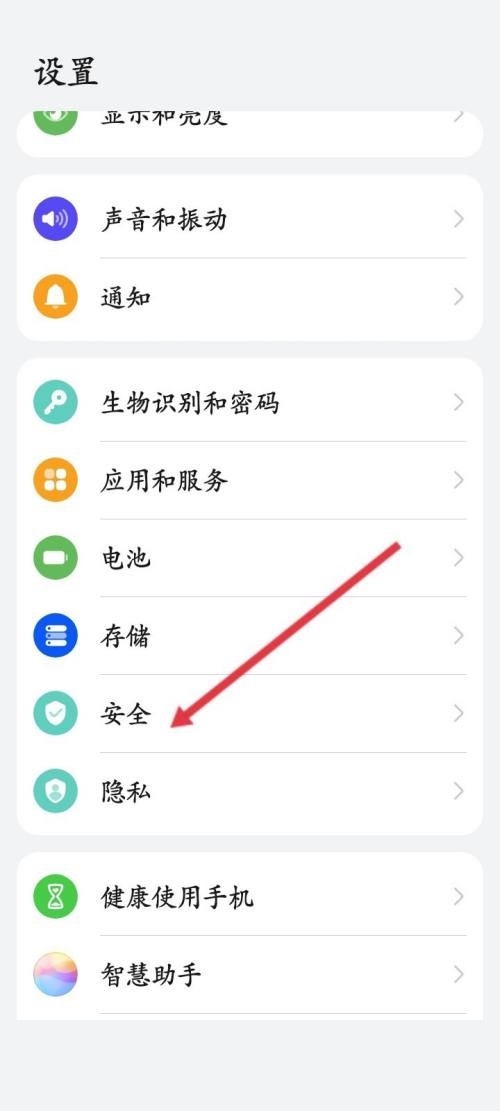
- 下一篇
- 米游社设备锁怎么查?方法详解
-

- 文章 · 软件教程 | 12秒前 |
- 火山版账号异常怎么解决
- 420浏览 收藏
-

- 文章 · 软件教程 | 2分钟前 |
- 蛙漫2免费漫画全集在线看指南
- 325浏览 收藏
-

- 文章 · 软件教程 | 6分钟前 |
- WindowsHello指纹识别修复指南
- 190浏览 收藏
-

- 文章 · 软件教程 | 11分钟前 |
- 抖音音乐怎么找?热门BGM使用技巧分享
- 165浏览 收藏
-

- 文章 · 软件教程 | 11分钟前 |
- 263企业邮箱实名登录入口指南
- 302浏览 收藏
-

- 文章 · 软件教程 | 13分钟前 |
- Win11关闭广告ID教程及隐私设置详解
- 182浏览 收藏
-

- 文章 · 软件教程 | 17分钟前 |
- Win11还原驱动器创建教程详解
- 208浏览 收藏
-

- 前端进阶之JavaScript设计模式
- 设计模式是开发人员在软件开发过程中面临一般问题时的解决方案,代表了最佳的实践。本课程的主打内容包括JS常见设计模式以及具体应用场景,打造一站式知识长龙服务,适合有JS基础的同学学习。
- 543次学习
-

- GO语言核心编程课程
- 本课程采用真实案例,全面具体可落地,从理论到实践,一步一步将GO核心编程技术、编程思想、底层实现融会贯通,使学习者贴近时代脉搏,做IT互联网时代的弄潮儿。
- 516次学习
-

- 简单聊聊mysql8与网络通信
- 如有问题加微信:Le-studyg;在课程中,我们将首先介绍MySQL8的新特性,包括性能优化、安全增强、新数据类型等,帮助学生快速熟悉MySQL8的最新功能。接着,我们将深入解析MySQL的网络通信机制,包括协议、连接管理、数据传输等,让
- 500次学习
-

- JavaScript正则表达式基础与实战
- 在任何一门编程语言中,正则表达式,都是一项重要的知识,它提供了高效的字符串匹配与捕获机制,可以极大的简化程序设计。
- 487次学习
-

- 从零制作响应式网站—Grid布局
- 本系列教程将展示从零制作一个假想的网络科技公司官网,分为导航,轮播,关于我们,成功案例,服务流程,团队介绍,数据部分,公司动态,底部信息等内容区块。网站整体采用CSSGrid布局,支持响应式,有流畅过渡和展现动画。
- 485次学习
-

- ChatExcel酷表
- ChatExcel酷表是由北京大学团队打造的Excel聊天机器人,用自然语言操控表格,简化数据处理,告别繁琐操作,提升工作效率!适用于学生、上班族及政府人员。
- 3201次使用
-

- Any绘本
- 探索Any绘本(anypicturebook.com/zh),一款开源免费的AI绘本创作工具,基于Google Gemini与Flux AI模型,让您轻松创作个性化绘本。适用于家庭、教育、创作等多种场景,零门槛,高自由度,技术透明,本地可控。
- 3414次使用
-

- 可赞AI
- 可赞AI,AI驱动的办公可视化智能工具,助您轻松实现文本与可视化元素高效转化。无论是智能文档生成、多格式文本解析,还是一键生成专业图表、脑图、知识卡片,可赞AI都能让信息处理更清晰高效。覆盖数据汇报、会议纪要、内容营销等全场景,大幅提升办公效率,降低专业门槛,是您提升工作效率的得力助手。
- 3444次使用
-

- 星月写作
- 星月写作是国内首款聚焦中文网络小说创作的AI辅助工具,解决网文作者从构思到变现的全流程痛点。AI扫榜、专属模板、全链路适配,助力新人快速上手,资深作者效率倍增。
- 4552次使用
-

- MagicLight
- MagicLight.ai是全球首款叙事驱动型AI动画视频创作平台,专注于解决从故事想法到完整动画的全流程痛点。它通过自研AI模型,保障角色、风格、场景高度一致性,让零动画经验者也能高效产出专业级叙事内容。广泛适用于独立创作者、动画工作室、教育机构及企业营销,助您轻松实现创意落地与商业化。
- 3822次使用
-
- pe系统下载好如何重装的具体教程
- 2023-05-01 501浏览
-
- qq游戏大厅怎么开启蓝钻提醒功能-qq游戏大厅开启蓝钻提醒功能教程
- 2023-04-29 501浏览
-
- 吉吉影音怎样播放网络视频 吉吉影音播放网络视频的操作步骤
- 2023-04-09 501浏览
-
- 腾讯会议怎么使用电脑音频 腾讯会议播放电脑音频的方法
- 2023-04-04 501浏览
-
- PPT制作图片滚动效果的简单方法
- 2023-04-26 501浏览








